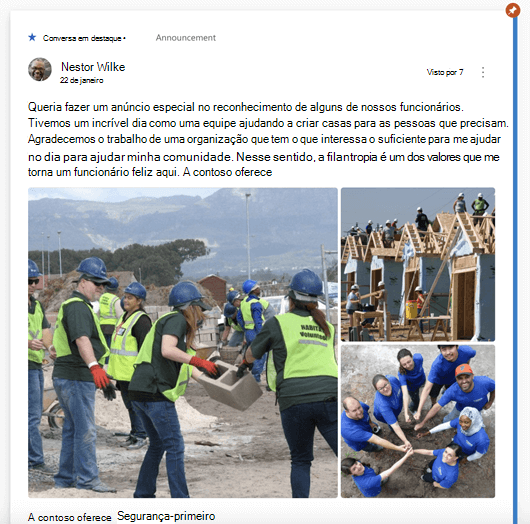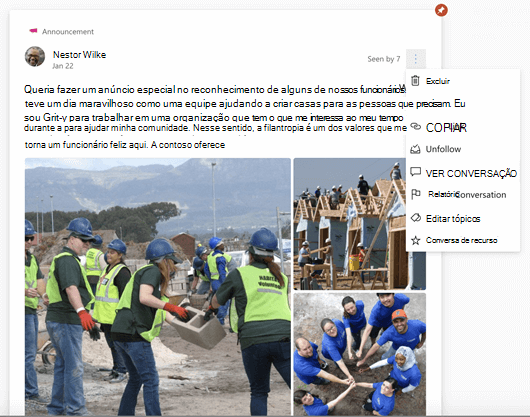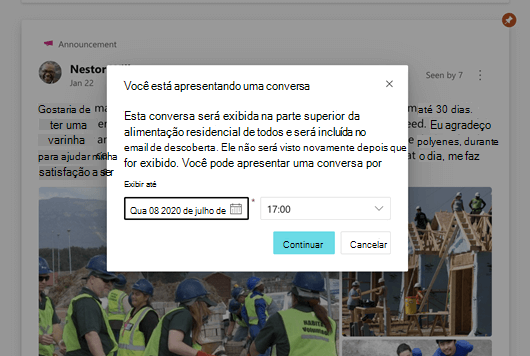Destaque uma conversa no Viva Engage
Aplica-se a
Engage administradores, administradores verificados e comunicadores empresariais podem apresentar conversações para dar um tratamento de prioridade de conteúdo relevante nos feeds e promover a deteção de conteúdos. A ação amplifica publicações para reforçar a cultura, destacar os líderes, manter os colaboradores informados e destacar questões importantes na sua organização.
As conversações em destaque são promovidas a todos os membros da comunidade. A apresentação de publicações e publicações de enredo em Toda a Empresa promove o conteúdo a todos os utilizadores na sua rede.
Compare as conversações em destaque com as conversações afixadas , que os utilizadores veem quando visitam o feed da comunidade.
O que faz a apresentação de uma conversação?
A apresentação de conversações faz o seguinte:
-
Obtém um tratamento visual especial para chamar a atenção para a conversa, conforme mostrado acima;
-
Aparece na parte superior do feed Base para todos os utilizadores até que o vejam;
-
Para os utilizadores que podem vir a Viva Engage com menos frequência, também é incluído no e-mail de resumo semanal se um utilizador ainda não o tiver visto;
-
A conversação expira na data e hora especificadas;
-
Se quiser que a conversação em destaque seja apresentada na Caixa de Entrada de um utilizador, combine esta funcionalidade com um anúncio.
Se tiver múltiplas conversações, só é apresentada uma conversação na parte superior do feed Principal ou do e-mail de deteção semanal. O feed e o e-mail mostram a conversação em destaque que está a expirar primeiro que o utilizador ainda não viu. As conversações em destaque podem aparecer organicamente no feed Principal e no e-mail de deteção. Não existe um limite para o número de conversações que apresenta.
Para apresentar uma conversação
-
Selecione o ícone de reticências à direita da conversação e, em seguida, selecione Conversação de funcionalidades.
-
Selecione o dia e a hora de fim (a hora local) da conversação em destaque e selecione Continuar.
Depois de continuar, Engage apresenta a conversação. A conversação também apresenta uma descrição que é visível para os administradores. Paire o cursor sobre esta descrição para saber quando a funcionalidade termina.